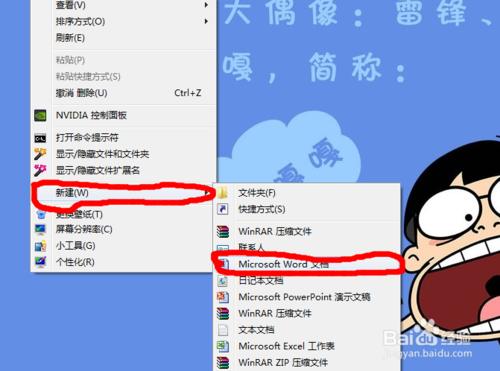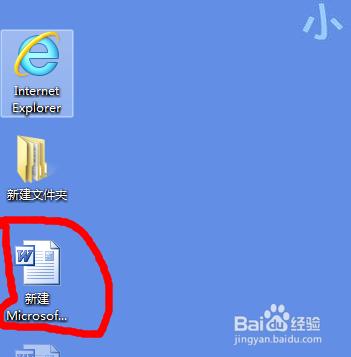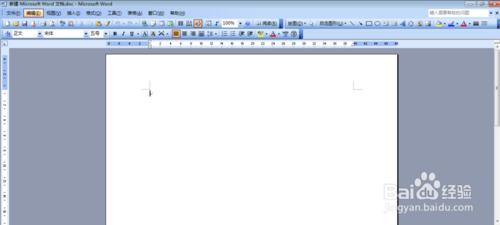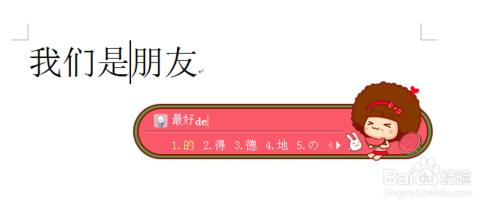進入到21世紀,網際網路資訊化已成為主流,其中辦公人員也已擺脫以往的紙質辦公的狀態,轉而使用更為方便,更為快捷,更為安全易儲存而且查詢的軟體辦公,但是對於以前經常使用紙質辦公的老手來說,這個軟體確實是有點“不太聽話”呢,下面,我就向大家分享幾個讓“它們”聽話的小竅門,希望對大家有幫助哦
工具/原料
電腦
Microsoft Word文件
方法/步驟
開啟電腦,單擊(點選一下滑鼠右鍵)右鍵,”新建“——”Microsoft Word文件“,這個時候電腦桌面上就會新建成功一個word文件
回到電腦桌面,找到這個word 文件標誌,雙擊(連續點選兩下滑鼠左鍵)開啟word,這個圖就是word開啟後的狀態
輸入內容:即輸入你需要的
比如:我們是朋友
插入文件內容“:
將滑鼠定位於想要插入內容的地方→單擊(點選一下滑鼠左鍵)→插入(即輸入)內容
比如:”我們是朋友“,插入”最好的“三個字,變成”我們是最好的朋友“
這樣就完成新建和插入文件內容的操作了。
注意事項
注意:有些電腦的右鍵拓展功能裡面沒有新建功能,可以在電腦左下角里面”開始“——“所有程式”——“Microsoft Office”——“Microsoft Office Word 2003”或者更高版本的,點選即可